Data Room-Besuche in Papermark als CSV exportieren
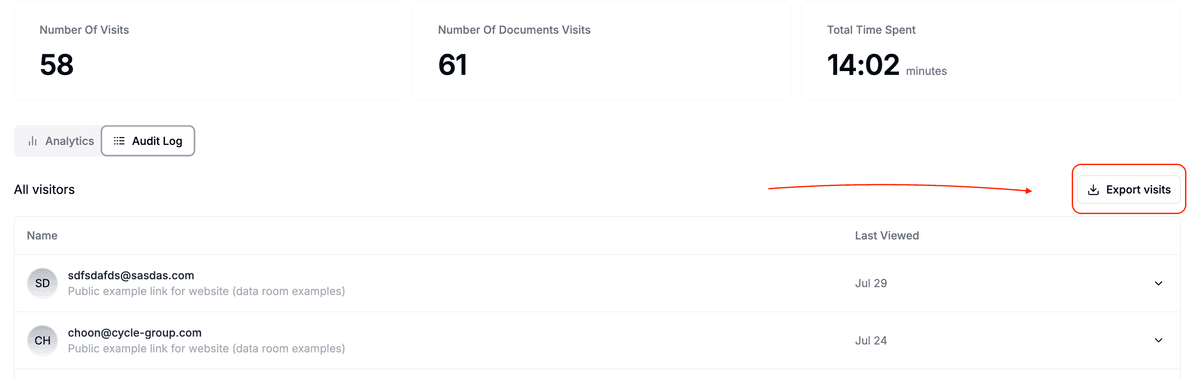
Papermark ermöglicht es Ihnen, detaillierte Besuchsdaten für Ihre Datenräume über das Audit-Log zu exportieren und bietet umfassende Einblicke in die Betrachterinteraktionen mit allen Dokumenten innerhalb eines Datenraums.
Schritt-für-Schritt-Export
- Gehen Sie zu Datenräume – Klicken Sie in der linken Seitenleiste auf Datenräume und wählen Sie einen Raum aus.
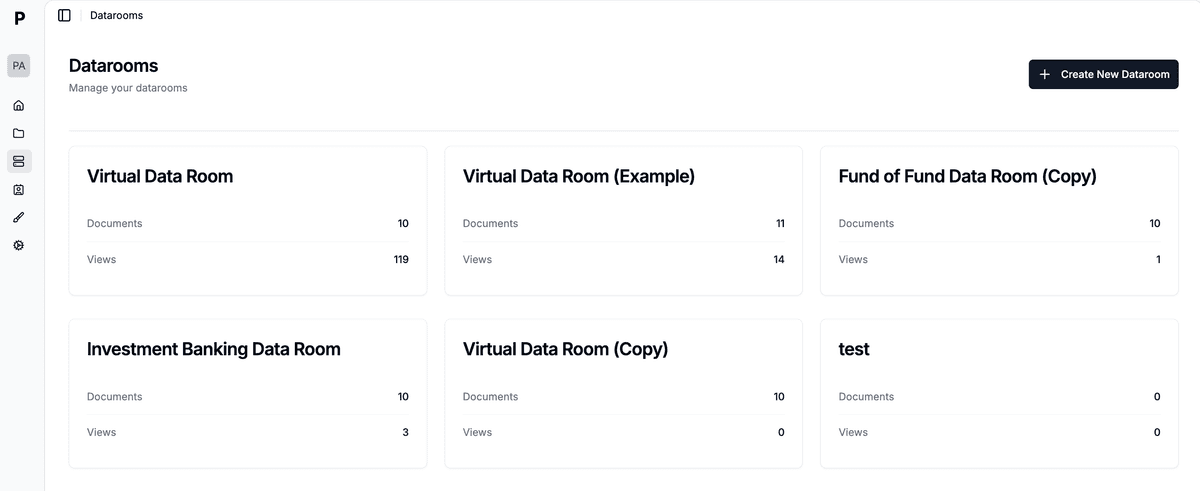
- Öffnen Sie Analytics – Wählen Sie in der oberen Navigation des Raums Analytics aus.
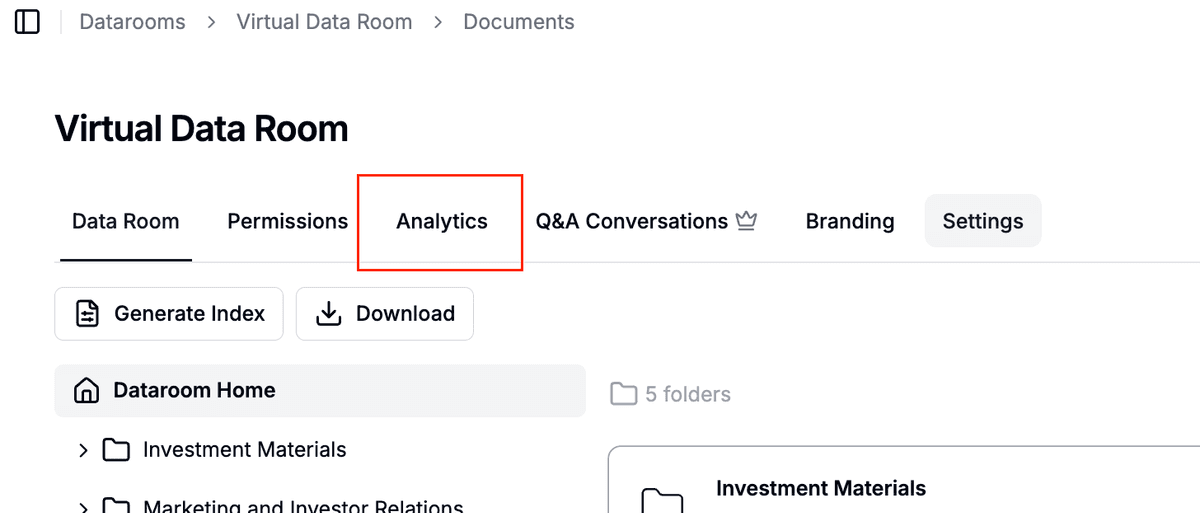
- Wählen Sie Audit-Log – Dieser Unterreiter listet jeden Ansichts-, Download- und Login-Vorgang auf.
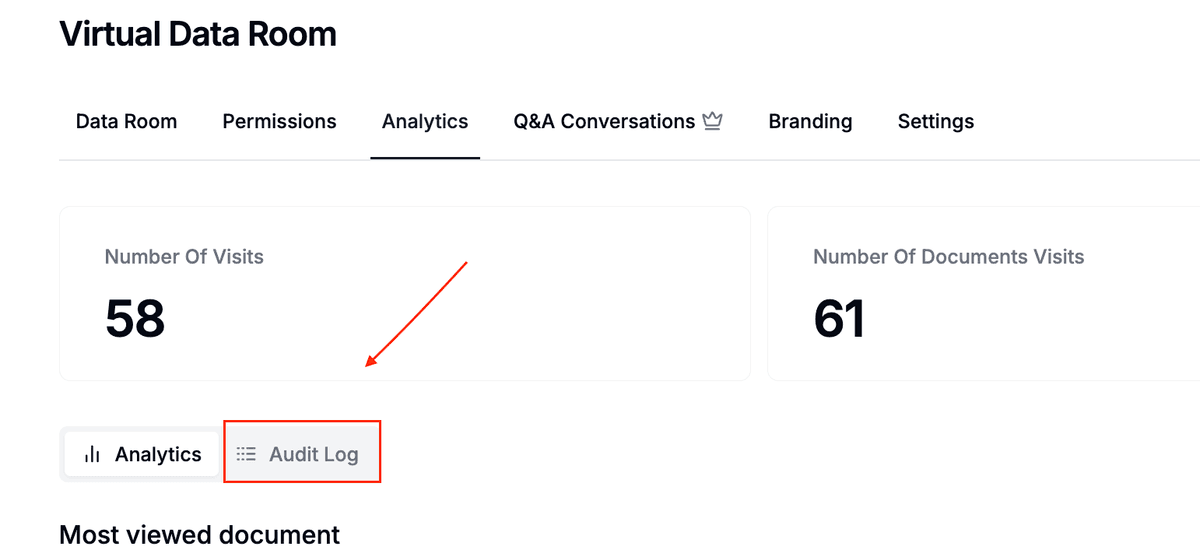
- Export – Klicken Sie oben rechts auf Besuche exportieren. Eine CSV-Audit-Log-Datei (eine Zeile pro Ereignis) wird heruntergeladen.
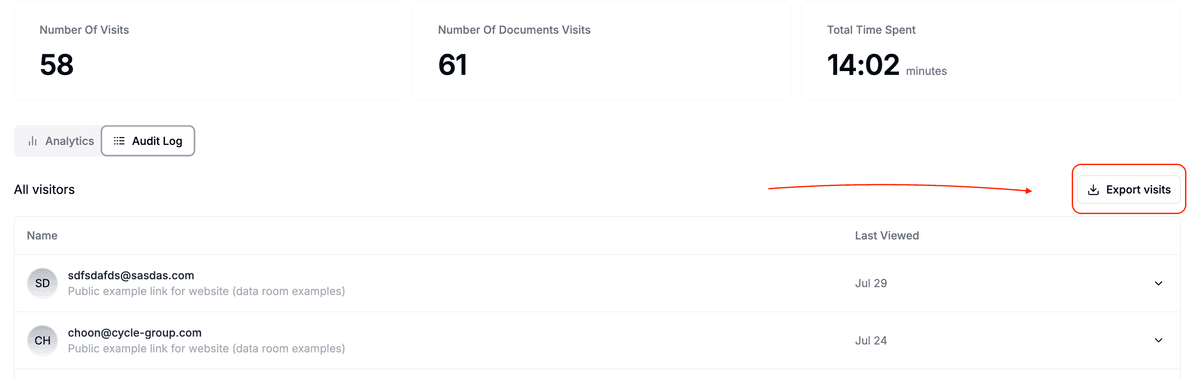
Der Audit-Log-Export berücksichtigt alle aktiven Filter (Datumsbereich, Gruppe oder Betrachter).
Was ist im Export enthalten?
Der Datenraum-CSV-Export enthält umfassende Besuchsdaten:
-
Betrachterinformationen:
- E-Mail-Adresse
- Name (falls angegeben)
- E-Mail-Verifizierungsstatus
- Gruppenmitgliedschaft
- Intern/Extern-Status
-
Besuchsdetails:
- Angesehen am (Zeitstempel in UTC)
- Aufgerufenes Dokument
- Gesamtdauer
- Vereinbarungsakzeptanz (falls zutreffend)
- Download-Zeitstempel (falls heruntergeladen)
-
Technische Daten (Pro & Business):
- Browser-Informationen
- Gerätedetails
- Geografischer Standort
Das Exportformat verstehen
Die CSV-Datei kann geöffnet werden in:
- Microsoft Excel
- Google Sheets
- Numbers
- Jedem BI-Tool
Große Exporte können einige Sekunden dauern. Lassen Sie den Tab geöffnet, bis der Download beginnt.
Wann sollten Datenraum-Exporte verwendet werden?
Exportieren Sie Ihre Data Room-Besuche bei Bedarf:
- Erstellen Sie umfassende Besuchsberichte
- Analysieren Sie Nutzerengagement-Muster
- Teilen Sie Data Room-Analysen mit Ihrem Team
- Verfolgen Sie den Dokumentenzugriffsverlauf
- Überwachen Sie die Einhaltung von Vereinbarungen
- Analysieren Sie internen vs. externen Zugriff
Pro & Business Funktionen
Erweiterte Exportfunktionen verfügbar in Pro- und Business-Plänen:
- Verifizierter E-Mail-Status: Verfolgen Sie, welche Betrachter ihre E-Mail-Adressen verifiziert haben
- Vereinbarungsdetails: Sehen Sie, wann Betrachter Data Room-Vereinbarungen akzeptiert haben
- Geografische Daten: Sehen Sie Zugriffsstandorte
- Geräteanalyse: Erfahren Sie, welche Geräte Betrachter verwenden
- Download-Tracking: Überwachen Sie, wann Dokumente heruntergeladen wurden
Best Practices
Um das Beste aus Ihren Data Room-Exporten herauszuholen:
- Filter nutzen: Grenzen Sie das Audit-Log nach Datum, Gruppe oder Betrachter ein, bevor Sie exportieren
- Regelmäßige Backups: Planen Sie periodische Exporte zur Aufbewahrung
- Datenanalyse: Verwenden Sie Pivot-Tabellen, um Trends zu identifizieren
- Team-Berichte: Teilen Sie Besuchereinblicke mit Stakeholdern
- Compliance: Überwachen Sie die Akzeptanzraten von Vereinbarungen
Benötigen Sie Hilfe bei Exporten? Kontaktieren Sie support@papermark.com und wir helfen Ihnen!